用户案例
“Windows更新后,我发现桌面上的文件丢失了,如何恢复丢失的桌面文件?因为这个电脑是工作电脑,所以桌面上存了很多重要的工作文件,这对我和公司来说都是巨大的损失,所以想问问大家电脑桌面文件丢失怎么恢复?如果有经历过类似问题的朋友,可以给我说下解决方法吗,感谢!”
恢复丢失的桌面文件的5种方法
导致桌面文件丢失的原因有很多,但不用担心,要解决“桌面文件丢失怎么恢复”的问题,你可以尝试以下5个恢复方法。
方法1. 通过Windows文件资源管理器搜索桌面文件
有时,这些丢失的桌面在Windows更新后消失,但你可以在“此电脑”中搜索它们。打开“此电脑”,转到以下两个路径,然后在搜索栏中搜索桌面文件或文件夹。
-
此电脑 > 本地磁盘 (C) > 用户 > 用户名 > 文档
-
此电脑 > 本地磁盘 (C) > 用户 > 公用
方法2. 显示隐藏的文件/文件夹
也有可能是桌面文件被隐藏,你可以通过以下步骤来显示隐藏的文件。
1. 按下“Win+E”组合键打开“此电脑”。
2. 点击工具栏上的“查看”,然后点击“选项”以打开“文件夹选项”。
3. 在“查看”选项卡中,勾选“隐藏文件和文件夹”下的“显示隐藏的文件、文件夹和驱动器”,然后点击“应用”和“确定”。
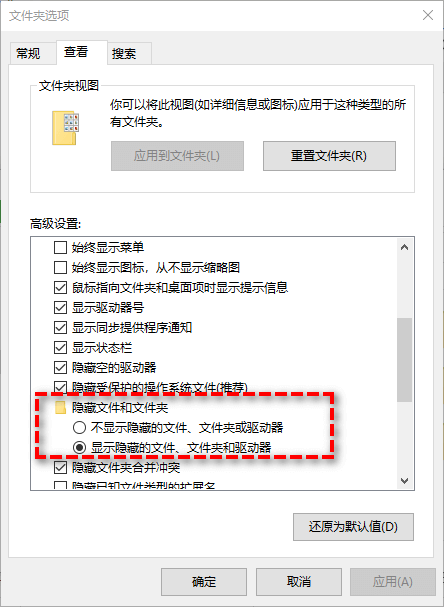
方法3. 通过文件历史记录恢复桌面文件
要恢复桌面文件,系统自带的“文件历史记录”功能可能可以帮助到你,如果你在桌面文件丢失前启用了该功能,它会自动创建文件备份,现在你就可以通过该功能来恢复桌面文件,请按照以下步骤操作:
1. 转到“控制面板”,然后点击“系统和安全”,选择“文件历史记录”。
2. 点击“还原个人文件”。
3. 点击“浏览文件”或“浏览文件夹”选择备份版本,选择保存还原的位置,然后开始还原即可。
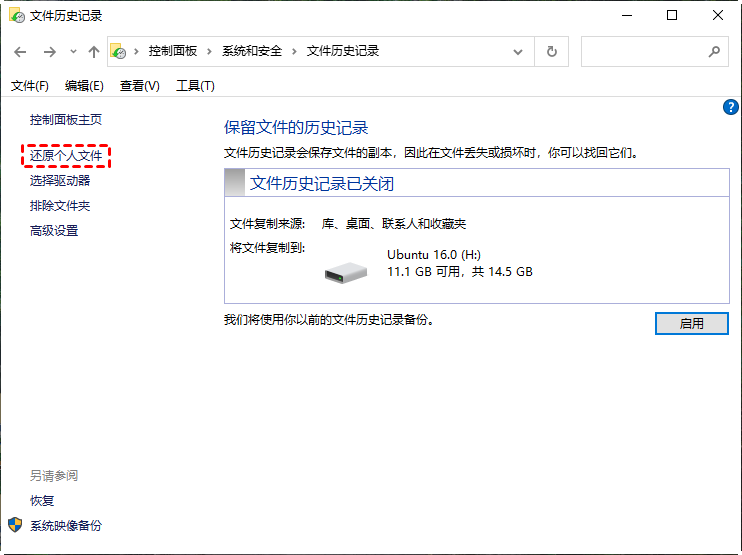
方法4. 使用数据恢复软件恢复桌面文件
如果上述方法无法使用或使用后无效,那你可以使用专业的数据恢复软件恢复桌面文件,说到数据恢复软件,你可以使用傲梅恢复之星。该软件使用起来既简单又快速,它可以自动扫描和过滤所有丢失或删除的文件,除此之外,该软件还有以下优点:
-
专为Windows系统设计,支持Windows 11/10/8/7 及Windows Server。
-
恢复速度快并且简单好操作。
-
可以将文件恢复到丢失或删除时的位置。
-
支持HDD/SSD/USB/SD卡等设备,以及200多种类型文件的恢复。
-
支持NTFS/FAT32/exFAT/ReFS文件系统。
1. 下载安装并打开傲梅恢复之星。
2. 将丢失数据的设备连接到电脑,然后在傲梅恢复之星主界面中选择该设备,再点击“开始扫描”。

3. 软件会根据文件系统和数据丢失情况自动选择扫描方法,你只需耐心等待扫描完成。

4. 扫描完成后,选择你需要的数据,然后点击“恢复”,再选择恢复文件的保存位置即可。

总结
以上是恢复丢失的桌面文件的方法,如果前3个方法无法使用或使用后无效,更建议你使用傲梅恢复之星来恢复丢失的桌面文件。考虑到备份才是防止数据丢失的好方法,为了避免再次出现同样的问题,建议你使用傲梅轻松备份定期备份系统和重要数据,可以保护你重要数据和系统的安全。
